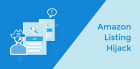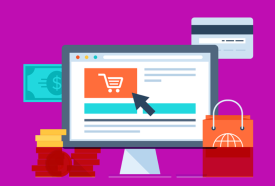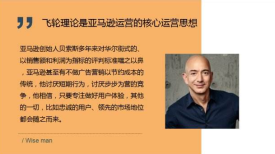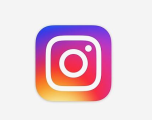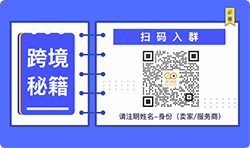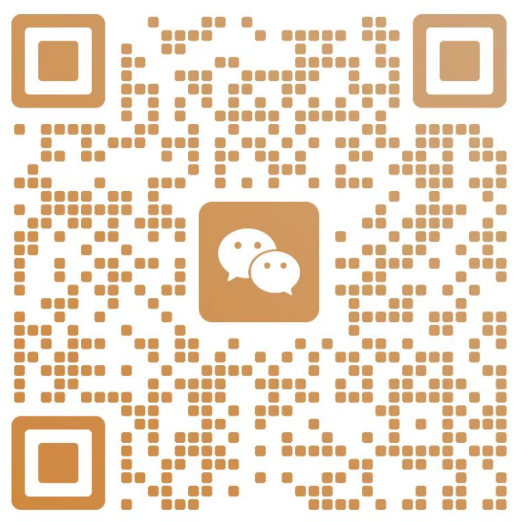昨天的文章主要给大家介绍了一下怎样去判断产品能否创建变体、特定产品可以创建什么主题的变体。
今天的文章就来手把手交给大家变体操作的手法之一:如何通过库存模板表格去新建一个完整的父子变体。
这篇文章可以收藏起来,作为一名亚马逊运营或者亚马逊卖家,你以后肯定会有用得到的时候。
首先,想要通过库存模板表格来进行变体设置,你得先有这个库存模板表格。
打开卖家后台,选择“库存”选项卡之下的“批量上传产品”的选项。

接下来,就是选择你产品的类目,不同类目的产品,库存模板表格的内容有很大差异,所以成功设置的前提之一就是你下载的表格要是正确的。
如果你下载的模板表格跟你的产品类目不一致,后面所有的工作都将是无用功,这里一定要注意。
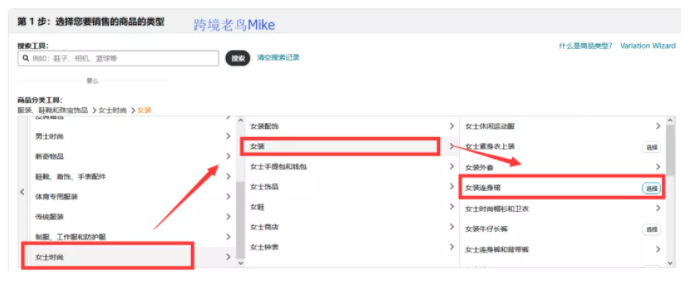
进入“生成模板”的界面,这里要注意,一般是选择“高级”模式,然后点击下方的“生成模板”,模板就下载好了。

这里如果你不知道自己产品的精准类目是什么,也可以直接在搜索框中输入产品的名字,然后在下方系统推荐的类目节点中去寻找自己的产品类目节点。
比如你卖的是“袜子”,如下图所示,你就把“袜子”输入搜索框,在下图的搜索结果中,你就可以看到所有含有“socks”的类目节点。
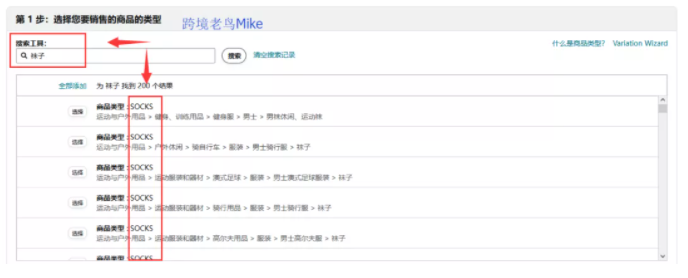
现在库存模板表格已经下载完毕,你接下来要做的工作就是熟悉这个表格,尤其是表格中的“Data Definitions”(数据定义)这个选项卡中的内容,你一定要仔细阅读。
之前就有很多卖家在私密圈里咨询,某某栏目到底是什么意思,自己不知道该怎样去填写,其实当你把这个选项卡中的内容都仔细研究一遍之后,你就不会再存在这样的疑问。
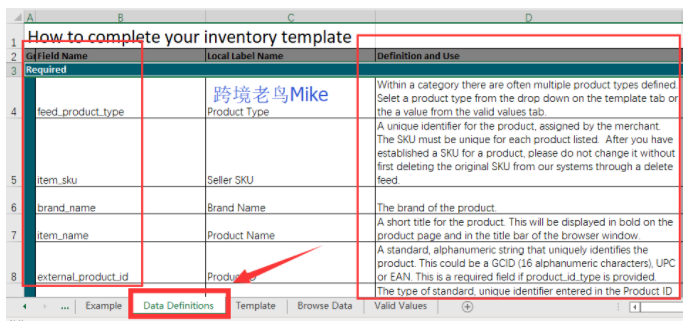
大家在上图中可以看到,表格中的每一个选项,后面的Definition and Use和Accepted Values里面都已经给出了详细的说明,如果有不了解空格含义的地方,直接来这里查询即可。
当你熟悉了表格的字段定义之后,就切换到“Template”选项卡,正式开始表格的填写。
进入表格填写之后,其他的选项,比如product type、item sku等等,就按照你事先准备好的产品的基本数据进行填写,其中父体的price,quantity,Product ID,Product ID Type四项无需填写。
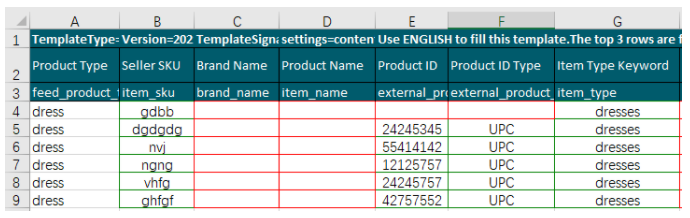
父子变体的设置主要是看后面的“Variation”这个模块的内容,可以依照下面的内容进行填写,其中第一个父体的Parent_SKU和relationship _type两个空格是空着的。
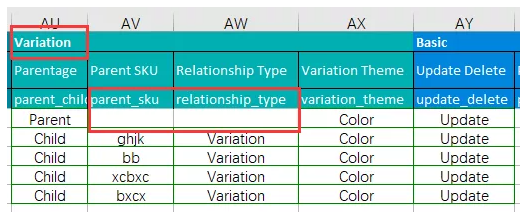
父体排在第一个,选择“Parent”,其他的子体依次列开,选择“child”。
再次检查其他的listing基础项填写,检查完毕后保存表格,选择“上传您的库存文件”进行表格的上传。
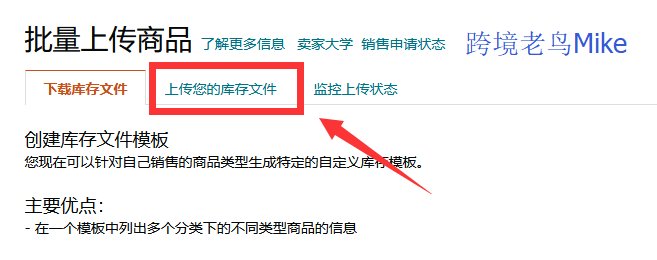
在上传完毕后(大约1分钟左右),就可以在“监控上传状态”的界面中,看到这个表格的处理报告。
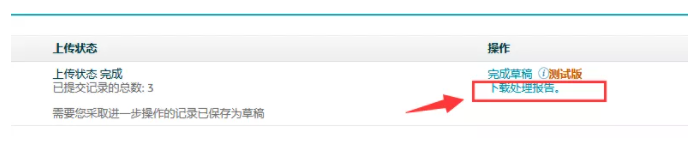
下载并打开处理报告,如果是存在错误,报告中会有详细的说明。
比如下面这份报告,就显示我刚刚上传的这个库存模板表格存在三处错误,三处原因都是“A value is required for the Seller SKU field”,是因为我之前没有填写SKU那一栏,所以才出现了这个错误提示。
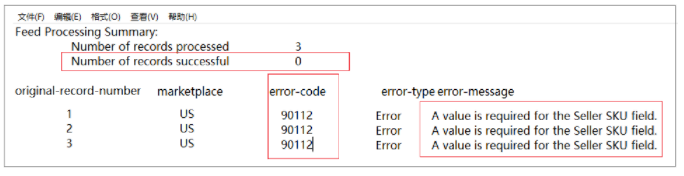
按照上面的提示进行库存模板表格的修改,然后再次进行上传就可以了。
希望上述内容可以带给你一点点收获。


 今天的文章就来手把手交给大家变体操作的手法之一:如何通过库存模板表格去新建一个完整的父子变体。
今天的文章就来手把手交给大家变体操作的手法之一:如何通过库存模板表格去新建一个完整的父子变体。